
AUTO Uninstaller【CAD卸载清除工具】V9.1.39 免激活版
- 软件授权: 免费软件
- 软件类型: 国产软件
- 软件语言: 简体中文
- 更新时间: 2021-11-06
- 软件评分:
- 软件大小: 795.05 MB
- 应用平台: WinXP/Win7/Win8/Win10
AUTO Uninstaller是一款功能强大的CAD卸载清除工具,能够帮助用户轻松清除各种CAD版本,有效的提高了CAD卸载重装效率。软件已经成功破解,去除了密钥验证,用户无需密钥即可直接注册激活,免费使用软件的全部功能。
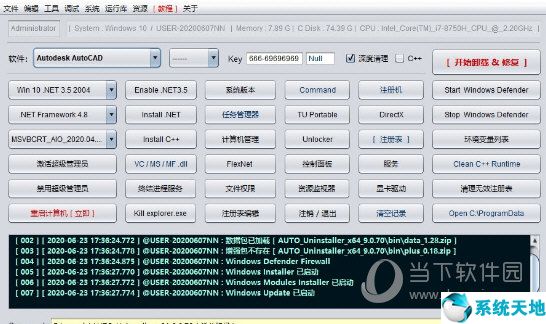
【使用方法】
1、打开AUTO Uninstaller之后选择CAD
2、选择CAD版本
3、点击“开始卸载”
4、卸载后重新安装、可以使用了

【常见问题】
AUTO Uninstaller破解版如何完整移除Autodesk的产品
1、在“开始”菜单上 (Windows),单击“设置 》 控制面板”。
2、在控制面板中,右击“添加/删除程序”,然后单击“打开”。
3、在“添加/删除程序”属性对话框中,选择要卸载的 Autodesk 产品,并单击“添加/删除”。4. 在系统提示您确认完全删除选定的程序及其所有部件时,单击“是”。
5、如果系统提示您删除共享文件,单击“全部删除”,然后在系统提示您确认以继续时单击“是”。
6、在卸载程序完成后,单击“确定”。
7、选择要卸载的下一个 Autodesk 产品,重复步骤 3 到步骤 6。
8、重复上述过程,直至所有 Autodesk 产品已从系统中卸载。
有些 Autodesk 产品的卸载程序要求您在卸载完成时重新启动计算机。如果发生这种情况,则根据命令重新启动计算机,然后在重新启动后返回“添加/删除程序”对话框。
9、在最后一个 Autodesk 产品卸载之后,重新启动计算机。

二、删除任何剩余的 Autodesk 文件
1、在 Windows 资源管理器中,删除已在前述程序中卸载的每个 Autodesk 产品的安装文件夹。
2、删除 C:Program FilesCommon FilesAutodesk Shared 文件夹。
注意:如果您的操作系统配置成将 Program Files 文件夹存储在非 C 盘的其它驱动器上,则路径就在该驱动器上。
3、删除 C:Documents and SettingsAll UsersApplication DataAutodesk 文件夹。
4、删除以下文件夹:
C:Documents and SettingsApplication DataAutodesk
C:Documents and SettingsLocal SettingsApplication DataAutodesk
注意:您需要针对每个 Windows 用户帐户删除这些文件夹。
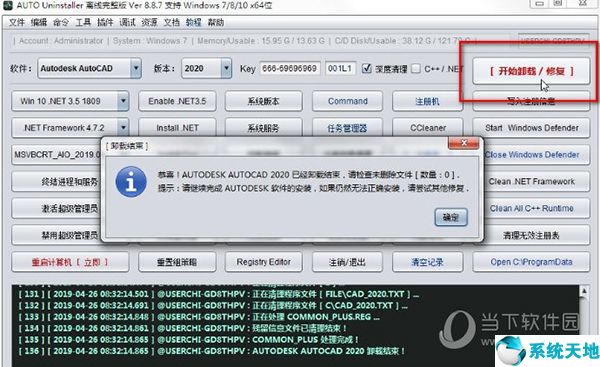
三、从 Windows 注册表中删除 Autodesk 产品的任何剩余项
警告!由于不当编辑 Windows 注册表导致的问题会使您的计算机操作系统无法使用。
使用 Microsoft? 注册表编辑器的风险自负,并且只能在备份注册表以及 system.dat 和 user.dat 文件之后进行(根据 Microsoft Knowledge Base 和相关解决方案中针对您的操作系统所做的概述)。Microsoft 注册表编辑器中的“帮助“主题也包含有关注册表的更多信息。
1、作为本地管理员组的成员登录到工作站。
2、在“开始”菜单上 (Windows),单击“运行”。
3、在“运行”对话框中,在“打开”框中输入 regedit 并单击“确定”以启动注册表编辑器。
4、在注册表编辑器中,找到以下子密钥,并删除它们:
HKEY_CURRENT_USERSoftwareAutodesk
HKEY_LOCAL_MACHINESoftwareAutodesk
5、退出注册表编辑器。
6、重新启动计算机。
所有以前的 Autodesk 产品安装现在均已从系统中删除。
在重新安装 Autodesk 程序之前,在 Windows 资源管理器中,删除您的 Windows temp目录的内容。您的 Windows temp 目录通常位于 C:Documents and SettingsLocal SettingsTemp。
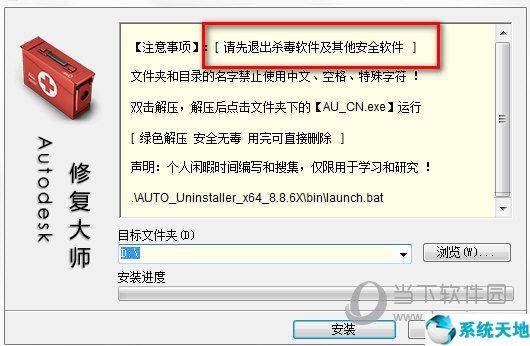
四、必要时需要关闭杀毒软件
使用“结束任务”功能结束任何病毒检查程序;从系统盘中禁用病毒检查程序可能不够。病毒检查程序有可能阻塞某些被视为可疑的活动(访问注册表、添加/删除/更新 DLL 文件等),即使这些活动在安装或删除程序时十分常见。
有几个防病毒程序的禁用可以通过右击它们的任务栏图标和在快捷菜单上单击“禁用”来完成。欲了解禁用防病毒软件的更多信息,请咨询该软件的供应商。
重要声明:您不仅要禁用防病毒软件,而且还要使用“结束任务”来结束防病毒软件。
AUTO Uninstaller破解版如何验证防病毒程序没有作为 TSR 仍在后台运行
1、按 CTRL+ALT+DELETE 键。
2、单击任务管理器。
3、在任务管理器的进程选项卡中,选择防病毒程序的进程,然后单击“结束进程”。
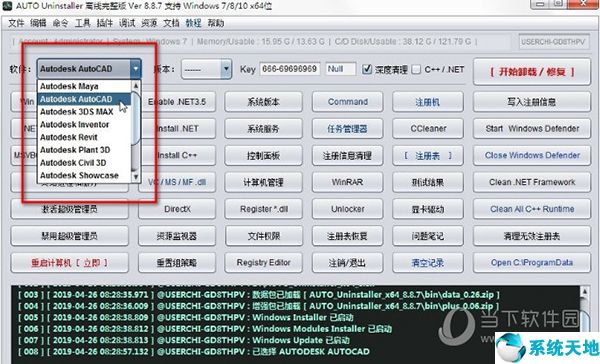
【注意事项】
1、请先退出杀毒软件及其他安全软件。
2、文件夹和目录的名字禁止使用中文、空格、特殊字符。
3、双击解压,解压后点击文件夹下的【AU_CN.exe】运行。

【破解说明】
1、软件已经成功破解,用户无需密钥即可激活软件,满足各种CAD卸载清除需求。
更多精彩:office2019www.386w.com
最近更新
-
 Wise Disk Cleaner 最新版 v11.2.1.838
Wise Disk Cleaner 最新版 v11.2.1.838
-
 CAD卸载工具 官方版
CAD卸载工具 官方版
-
 display driver uninstaller显卡驱动卸载器 最新版 v18.1.2.0
display driver uninstaller显卡驱动卸载器 最新版 v18.1.2.0
-
 Windows Installer Clean UP 简体中文版 v4.71.1015.0
Windows Installer Clean UP 简体中文版 v4.71.1015.0
-
 Coolmuster Android Eraser 官方版v1.1.1
Coolmuster Android Eraser 官方版v1.1.1
-
 Windows Installer CleanUp 最新版 v5.5
Windows Installer CleanUp 最新版 v5.5
-
 小番茄C盘清理 官方版 v1.0.12.40
小番茄C盘清理 官方版 v1.0.12.40
-
 Bulk Crap Uninstaller 官方版 v5.4
Bulk Crap Uninstaller 官方版 v5.4
-
 Wise Force Deleter 官方版v1.5.6.58
Wise Force Deleter 官方版v1.5.6.58
-
 IObit Uninstaller(卸载软件) 官方版14.4.0.3
IObit Uninstaller(卸载软件) 官方版14.4.0.3
-
 全能王C盘清理
全能王C盘清理
-
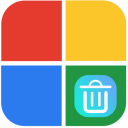 C盘清理精灵
C盘清理精灵

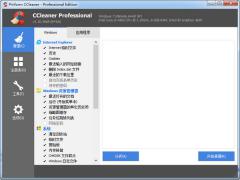
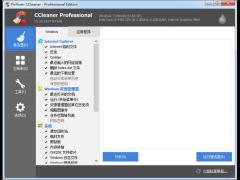
























 苏公网安备32032202000432
苏公网安备32032202000432